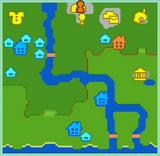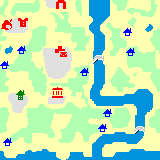Xperia CyanogenMod6 v3.6 導入 [Xperia X10 mini pro]
owain94さんが去って、CyanogenMod6はv3.4で打ち止めかと心配しましたが、
無事帰ってきたのか、v3.6がアップされたのであてて見ました。
導入方法
特にこれまでとかわっていません。
1.ダウンロードしたdzzz.zipをSDカードにコピー
2.リブートしてxRecovery起動
3.[Advanced Options] → [Wipe Battery Stats]
4. Factory reset
5.[Install custom zip] → [Choose custon zip from sdcard]→dzzz.zipを選択
6.しばし待つ
7.リブート
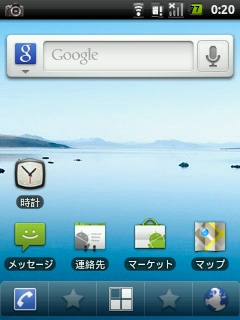
これまでは自分で設定した背景を継承していたのですが、
v3.6ではデフォルト?の背景になってますね。
Android SDKのエミュレータと同じなので馴染み深いです。
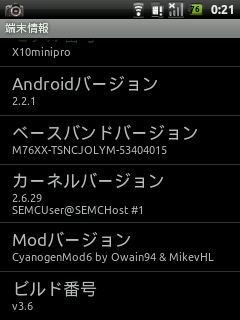
ビルド番号がv3.6となってます。
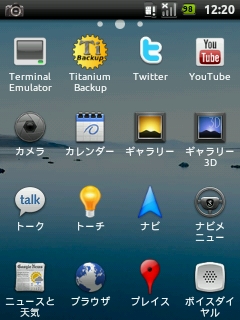
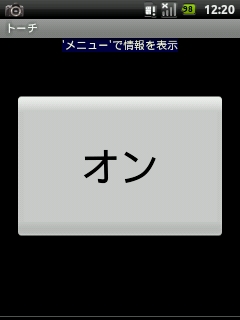
震災の影響でしょうか?
カメラのレンズ横のフラッシュで懐中電灯代わりになるトーチが追加されています。
結構、明るいのですが、バッテリーはかなり食いそうです。

いま現在のホーム画面です。
まだ、バージョンが上がるかと思って、それほど手を加えていないです。
そんなv3.6ですが、カメラも使えるようになったので、まぁまぁ使えるかなと思います。
ただ、SDカード絡みだと思うのですが、たまにリブートしたり文鎮状態のようになったりは今まで通りです。
次はXperia CyanogenMod7 v6.0が出ているので、試してみたいと思います。
無事帰ってきたのか、v3.6がアップされたのであてて見ました。
導入方法
特にこれまでとかわっていません。
1.ダウンロードしたdzzz.zipをSDカードにコピー
2.リブートしてxRecovery起動
3.[Advanced Options] → [Wipe Battery Stats]
4. Factory reset
5.[Install custom zip] → [Choose custon zip from sdcard]→dzzz.zipを選択
6.しばし待つ
7.リブート
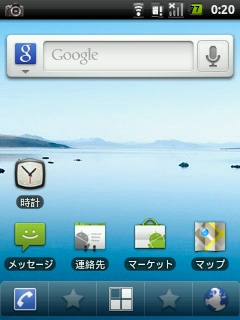
これまでは自分で設定した背景を継承していたのですが、
v3.6ではデフォルト?の背景になってますね。
Android SDKのエミュレータと同じなので馴染み深いです。
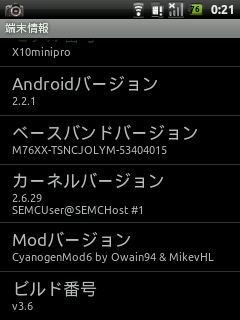
ビルド番号がv3.6となってます。
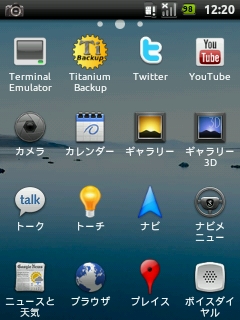
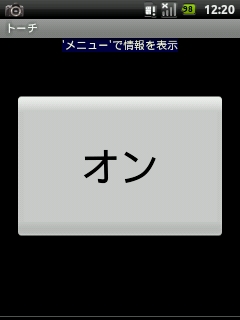
震災の影響でしょうか?
カメラのレンズ横のフラッシュで懐中電灯代わりになるトーチが追加されています。
結構、明るいのですが、バッテリーはかなり食いそうです。

いま現在のホーム画面です。
まだ、バージョンが上がるかと思って、それほど手を加えていないです。
そんなv3.6ですが、カメラも使えるようになったので、まぁまぁ使えるかなと思います。
ただ、SDカード絡みだと思うのですが、たまにリブートしたり文鎮状態のようになったりは今まで通りです。
次はXperia CyanogenMod7 v6.0が出ているので、試してみたいと思います。
Xperia CyanogenMod7 v5.0 導入 [Xperia X10 mini pro]
xdaにアップされているCyanogenMod7(Gigglebread)ですが、
v5.0になってWiFiのバグが修正されたと言うことであてて見ました。
今回は標準ロムの2.1(2.1 2.1.1.A.0.6)に戻してから作業を行いました。
導入方法
1.ダウンロードしたxCyanogenPro-v5.zipをSDカードにコピー
2.リブートしてxRecovery起動
3.[Advanced Options] → [Wipe Battery Stats]
4. Factory reset
5.[Install custom zip] → [Choose custon zip from sdcard]→xCyanogenPro-v5.zipを選択
6.しばし待つ
7.リブート
8.セットアップをスキップ
9.WiFiの設定(何度か強制リブートされる)
10.日本語化
なぜか、スクリーンショットを撮るためのアプリであるdrocap2がマーケットになかったので、
仕方なくアンドロイドSDKのddmsでキャプチャしました。

起動画面です。
可愛いです♪

ロック画面です。
今までのように真横にスライドするのではなく、チョッと弧を描くようにスライドさせます。
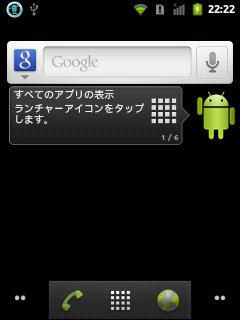
表示を日本語にした後のホーム画面です。
背景が真っ黒でいたってシンプルです。
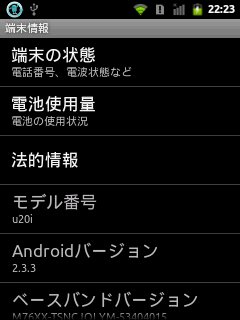
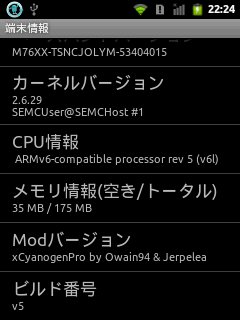
Androidバージョンも2.3.3(Gigglebread)となっています。
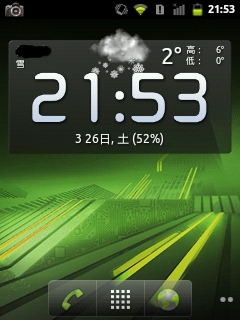
今のホーム画面です。
Titanium Backupアプリからdrocap2をリストアして、何とかスクリーンショットを撮れる様になりました。
CyanogenMod7 v5.0も新鮮で常用したいところですが、まだまだ不安定です。
私の環境では、分かっているもの意外にカメラとBluetoothも使用できませんでした。
次のバージョンに期待したいところですが、開発者のowain94さんが開発から手を引いた
という情報がありどうなるかわかりません。
ただ、CyanogenMod6の開発に戻ってきたようなので期待できるかもですね。
v5.0になってWiFiのバグが修正されたと言うことであてて見ました。
今回は標準ロムの2.1(2.1 2.1.1.A.0.6)に戻してから作業を行いました。
導入方法
1.ダウンロードしたxCyanogenPro-v5.zipをSDカードにコピー
2.リブートしてxRecovery起動
3.[Advanced Options] → [Wipe Battery Stats]
4. Factory reset
5.[Install custom zip] → [Choose custon zip from sdcard]→xCyanogenPro-v5.zipを選択
6.しばし待つ
7.リブート
8.セットアップをスキップ
9.WiFiの設定(何度か強制リブートされる)
10.日本語化
なぜか、スクリーンショットを撮るためのアプリであるdrocap2がマーケットになかったので、
仕方なくアンドロイドSDKのddmsでキャプチャしました。

起動画面です。
可愛いです♪

ロック画面です。
今までのように真横にスライドするのではなく、チョッと弧を描くようにスライドさせます。
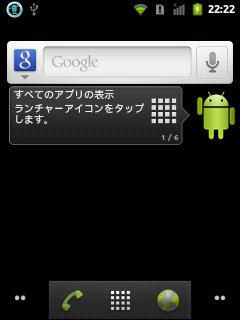
表示を日本語にした後のホーム画面です。
背景が真っ黒でいたってシンプルです。
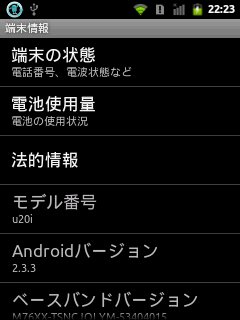
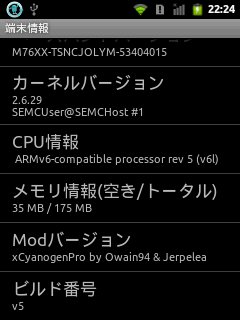
Androidバージョンも2.3.3(Gigglebread)となっています。
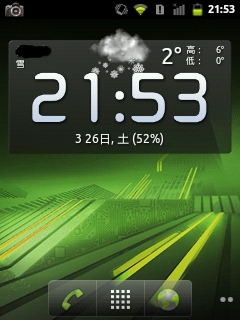
今のホーム画面です。
Titanium Backupアプリからdrocap2をリストアして、何とかスクリーンショットを撮れる様になりました。
CyanogenMod7 v5.0も新鮮で常用したいところですが、まだまだ不安定です。
私の環境では、分かっているもの意外にカメラとBluetoothも使用できませんでした。
次のバージョンに期待したいところですが、開発者のowain94さんが開発から手を引いた
という情報がありどうなるかわかりません。
ただ、CyanogenMod6の開発に戻ってきたようなので期待できるかもですね。
Xperia CyanogenMod6 v3.4 導入 [Xperia X10 mini pro]
xdaに先日アップされたCyanogenMod6のv3.4をあてて見ました。
導入方法
1.ダウンロードしたxCyanogen6-v3.4.zipをSDカードにコピー
2.リブートしてxRecovery起動
3.[Advanced Options] → [Wipe Battery Stats]
4. Factory reset
5.[Install custom zip] → [Choose custon zip from sdcard]→xCyanogen6-v3.4.zipを選択
6.しばし待つ
7.リブート
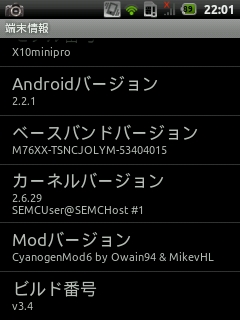
無事、ビルド番号がv3.4となってます。
安定性は前回導入したv3.2.1とさほど変わらないように思います。
ただ、電池の減りはかなり早くなったように思います。
チョッと常用は難しいですね。
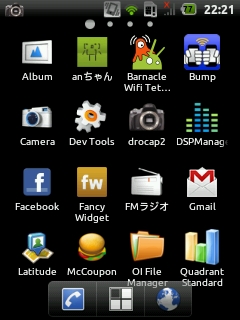
今回の目玉はFMラジオが使えるようになったことですが・・・
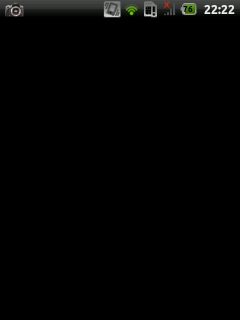
残念ながら、私の環境では真っ黒画面で使うことが出来ませんでした。
ちゃんと使えていると言う報告もあるようですが・・・
今回はv3.2.1→v3.4にアップデートしたので、次回は標準ROMからアップデートしてみたいと思います。
導入方法
1.ダウンロードしたxCyanogen6-v3.4.zipをSDカードにコピー
2.リブートしてxRecovery起動
3.[Advanced Options] → [Wipe Battery Stats]
4. Factory reset
5.[Install custom zip] → [Choose custon zip from sdcard]→xCyanogen6-v3.4.zipを選択
6.しばし待つ
7.リブート
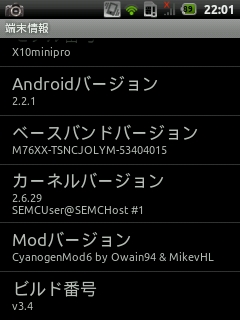
無事、ビルド番号がv3.4となってます。
安定性は前回導入したv3.2.1とさほど変わらないように思います。
ただ、電池の減りはかなり早くなったように思います。
チョッと常用は難しいですね。
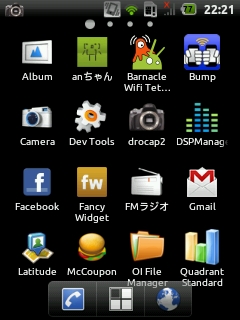
今回の目玉はFMラジオが使えるようになったことですが・・・
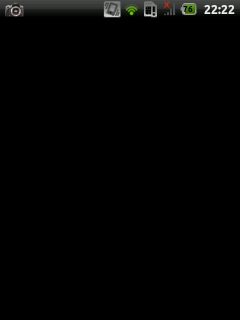
残念ながら、私の環境では真っ黒画面で使うことが出来ませんでした。
ちゃんと使えていると言う報告もあるようですが・・・
今回はv3.2.1→v3.4にアップデートしたので、次回は標準ROMからアップデートしてみたいと思います。
Xperia CyanogenMod6 v3.2.1 導入 [Xperia X10 mini pro]
Xperia X10は公式には2.1(EcLair)までしか提供されないのですが、
xdaには2.2(Floyo)のカスタムROMとしてCyanogenMod6があります。
最近は標準ROMではなくCyanogenMod6で運用中です。
このROMは開発が盛んなのか、頻繁にバージョンがあがって現在はv3.2.1bとなっています。
私はこれまで、v2.5 → v2.6.5 → v2.7.1 → v3.1 → v3.2 → v3.2.1 と試してきました。
2,3日でバージョンがあがるので、今は細かい設定などはあまりせず、
CyanogenMod6のバージョンアップを楽しんでいる状態です。
導入方法
1.ダウンロードしたCM6-32.zip、CM6-3.2.1.zipをSDカードにコピー
2.リブートしてxRecovery起動
3.[Advanced Options] → [Wipe Battery Stats]
4. Factory reset
5.[Install custom zip] → [Choose custon zip from sdcard]→CM6-32.zipを選択
6.しばし待つ
7.[Install custom zip] → [Choose custon zip from sdcard]→CM6-3.2.1.zipを選択
8.しばし待つ
9.リブート
※当初、CM6-32.zipをupdate.zipにリネームしたものをSDカードにコピーして、
[Install update.zip from SD Card]を選択してあててましたが大丈夫でした。
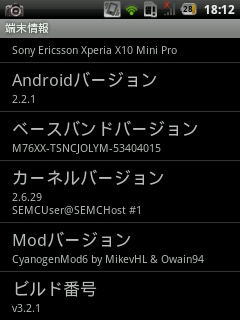
Androidバージョンが2.2.1となってます。
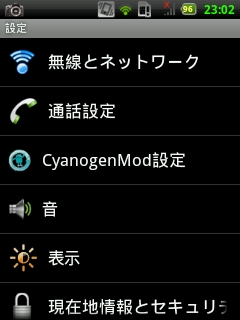
設定画面です。
CyanogenMod6の良いところは始めから日本語が用意されていることです。
英語でも何となく分かりますが、やっぱり日本語のほうが良いですよね。

ホーム画面です。
ADW.Launcherに変更して、Fancy Widgetと良く使うアプリを置いてある程度です。
次のバージョンがリリースされたら、きっとバージョンアップすると思うのであまり弄ってないです。
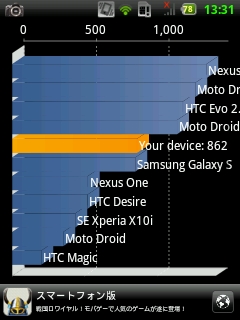
参考までにベンチも取ってみました。
過去のバージョンのベンチを取っていないので、2.2.1になってどれくらい早くなったかは不明です。
CyanogenMod6のページに「blueMAGNUM Theme」と言うテーマも置いてあるのですが、
これを当てると↓のように、PCで言うところのコンボボックスの表示が崩れるんですよね。
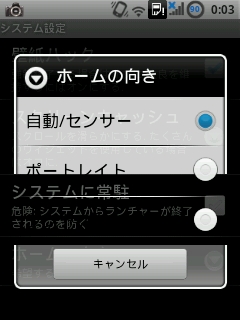
ステータスバーの表示がクールで好きなんですけどね...
CyanogenMod6 v3.2.1はAndroidマーケットが異常終了するなど、チョッと使い辛いです。
自分的にはv3.1が安定して好きでした。
今はv3.2.1bが出てるので、また試してみたいと思います。
xdaには2.2(Floyo)のカスタムROMとしてCyanogenMod6があります。
最近は標準ROMではなくCyanogenMod6で運用中です。
このROMは開発が盛んなのか、頻繁にバージョンがあがって現在はv3.2.1bとなっています。
私はこれまで、v2.5 → v2.6.5 → v2.7.1 → v3.1 → v3.2 → v3.2.1 と試してきました。
2,3日でバージョンがあがるので、今は細かい設定などはあまりせず、
CyanogenMod6のバージョンアップを楽しんでいる状態です。
導入方法
1.ダウンロードしたCM6-32.zip、CM6-3.2.1.zipをSDカードにコピー
2.リブートしてxRecovery起動
3.[Advanced Options] → [Wipe Battery Stats]
4. Factory reset
5.[Install custom zip] → [Choose custon zip from sdcard]→CM6-32.zipを選択
6.しばし待つ
7.[Install custom zip] → [Choose custon zip from sdcard]→CM6-3.2.1.zipを選択
8.しばし待つ
9.リブート
※当初、CM6-32.zipをupdate.zipにリネームしたものをSDカードにコピーして、
[Install update.zip from SD Card]を選択してあててましたが大丈夫でした。
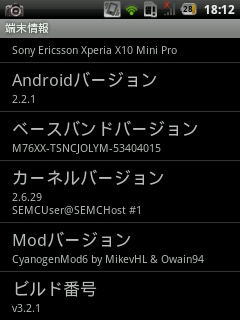
Androidバージョンが2.2.1となってます。
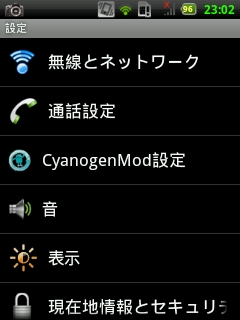
設定画面です。
CyanogenMod6の良いところは始めから日本語が用意されていることです。
英語でも何となく分かりますが、やっぱり日本語のほうが良いですよね。

ホーム画面です。
ADW.Launcherに変更して、Fancy Widgetと良く使うアプリを置いてある程度です。
次のバージョンがリリースされたら、きっとバージョンアップすると思うのであまり弄ってないです。
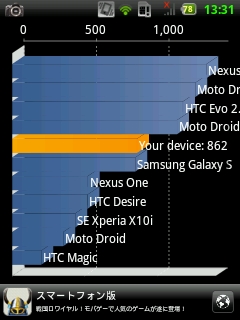
参考までにベンチも取ってみました。
過去のバージョンのベンチを取っていないので、2.2.1になってどれくらい早くなったかは不明です。
CyanogenMod6のページに「blueMAGNUM Theme」と言うテーマも置いてあるのですが、
これを当てると↓のように、PCで言うところのコンボボックスの表示が崩れるんですよね。
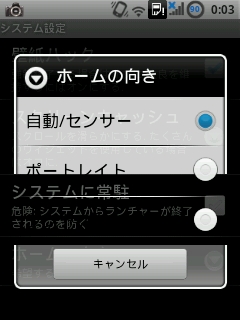
ステータスバーの表示がクールで好きなんですけどね...
CyanogenMod6 v3.2.1はAndroidマーケットが異常終了するなど、チョッと使い辛いです。
自分的にはv3.1が安定して好きでした。
今はv3.2.1bが出てるので、また試してみたいと思います。
Xperia Gingerbread "ROM" 導入 [Xperia X10 mini pro]
日々、xda-developersを眺めて面白いものがないかと眺めていますが、
その中にある「Gingerbread "ROM" for X10 Mini Pro 2.0.2.A.0.24 v3」を
導入してみました。
導入方法
1.ダウンロードしたupdatev3.zipをSDカードにコピー
2.リブートしてxRecovery起動
3. Factory reset
4.[Install custom zip] → [Choose custon zip from sdcard]→updatev3.zipを選択
5.しばし待つ
6.リブート
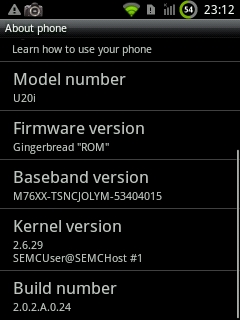
Firmware version が2.3とかではなくGingerbread "ROM"になってます。
バージョン的には2.3(Gingerbread)ではなく、2.1(EcLair)に
Gingerbreadなスキンを被せたようなものですね。
ホーム画面です。

「Fancy Widget」もGingerbread風のスキンを使用してみました。
風呂ねこも健在!
わかりにくいですが、充電中なので、蛇口からお湯が出ています。
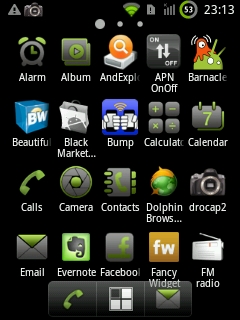
アプリのアイコンもGingerbread風です。
ただ、このGingerbread風なカスタムロムですが、チョッともっさりしているのと、
ジョルテやBumpなどアプリが正しく動作しないようなこともあったりします。
たまに気分転換でこういったカスタムロムを当てるのも楽しいですよね♪
※ 今回アップしたイメージはBuild number が「2.0.2.A.0.24」のときに導入した状態をxRecoveryで
バックアップしてあったものを「2.1.1.A.0.6」にバージョンアップ後にリストアしたものです。
その中にある「Gingerbread "ROM" for X10 Mini Pro 2.0.2.A.0.24 v3」を
導入してみました。
導入方法
1.ダウンロードしたupdatev3.zipをSDカードにコピー
2.リブートしてxRecovery起動
3. Factory reset
4.[Install custom zip] → [Choose custon zip from sdcard]→updatev3.zipを選択
5.しばし待つ
6.リブート
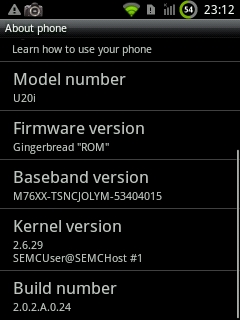
Firmware version が2.3とかではなくGingerbread "ROM"になってます。
バージョン的には2.3(Gingerbread)ではなく、2.1(EcLair)に
Gingerbreadなスキンを被せたようなものですね。
ホーム画面です。

「Fancy Widget」もGingerbread風のスキンを使用してみました。
風呂ねこも健在!
わかりにくいですが、充電中なので、蛇口からお湯が出ています。
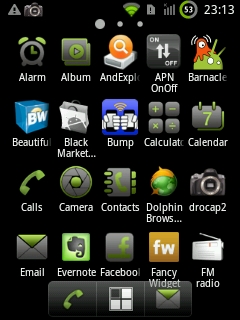
アプリのアイコンもGingerbread風です。
ただ、このGingerbread風なカスタムロムですが、チョッともっさりしているのと、
ジョルテやBumpなどアプリが正しく動作しないようなこともあったりします。
たまに気分転換でこういったカスタムロムを当てるのも楽しいですよね♪
※ 今回アップしたイメージはBuild number が「2.0.2.A.0.24」のときに導入した状態をxRecoveryで
バックアップしてあったものを「2.1.1.A.0.6」にバージョンアップ後にリストアしたものです。